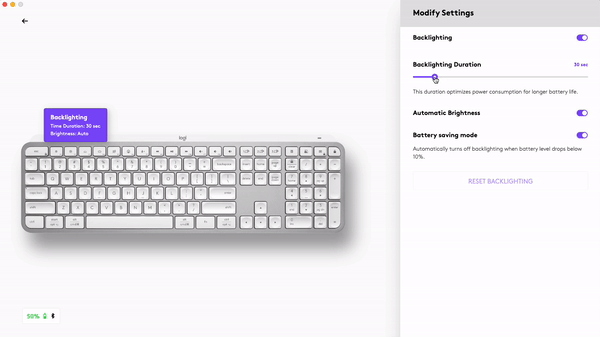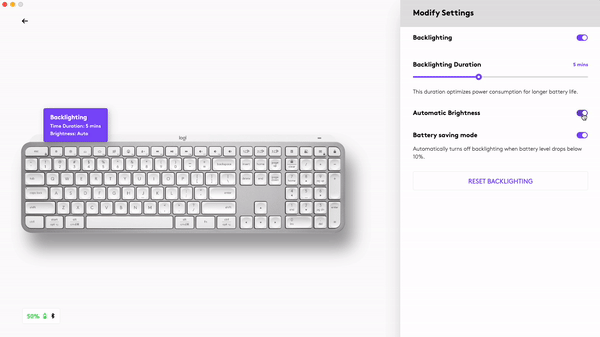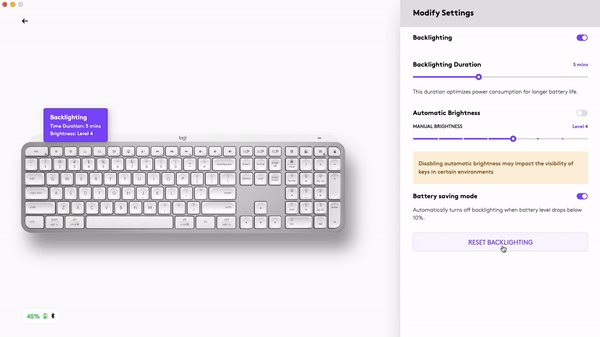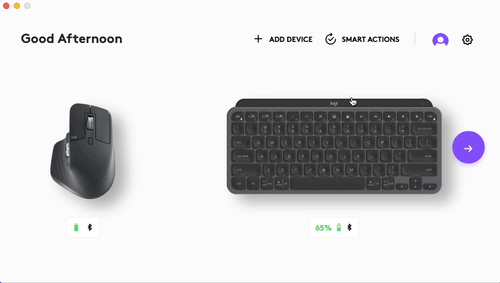Logitech MX KEYS S アドバンスト ワイヤレス イルミネーション キーボード ユーザー マニュアル

MXキーズS
箱の中
互換性
はじめる
クイックセットアップ
インタラクティブなセットアップ手順については、 インタラクティブセットアップガイド.
詳細については、次の詳細なセットアップガイドに進んでください。
詳細なセットアップ
- キーボードがオンになっていることを確認してください。
キーボードの1番目のLEDがすばやく点滅するはずです。

注記: LED が速く点滅しない場合は、長押し(3 秒)してください。 - 接続方法を選択してください:
- Logicool Options+ ソフトウェアをインストールします。
Logitech Options+ をダウンロードして追加機能を有効にします。 ダウンロードして詳細を確認するには、次のサイトにアクセスしてください ロジクール.com/optionsplus.
製品について詳しく知る
製品終了view

1 – ユニバーサルレイアウト
2 –Macレイアウト
3 –イージースイッチキー
4 –オン/オフスイッチ
5 –バッテリーステータスLEDと環境光センサー
Easy-Switchで2台目のコンピュータとペアリングする
Easy-Switch ボタンを使用してチャネルを変更することで、キーボードを最大 3 台の異なるコンピューターとペアリングできます。
- 目的のチャンネルを選択し、Easy-SwitchボタンをXNUMX秒間押し続けます。 これにより、キーボードが検出可能モードになり、コンピューターから見えるようになります。 LEDがすばやく点滅し始めます。
- BluetoothまたはUSBレシーバーを使用して、キーボードをコンピューターに接続します。
- Bluetooth: コンピューターで Bluetooth 設定を開き、ペアリングを完了します。 あなたはより多くの情報を見つけることができます ここ.
- USB レシーバー: Logi Bolt レシーバーを USB ポートに接続し、Logicool Options+ を開き、次を選択します。 デバイスを追加 > 選択 ロジボルトレシーバー、指示に従ってください。
- ペアリングが完了すると、Easy-Switch ボタンを短く押すだけでチャンネルを切り替えることができます。
ソフトウェアをインストールする
Logitech Options+ をダウンロードして、このキーボードが提供するすべての可能性を使用してください。 ダウンロードして可能性について詳しく知りたい場合は、次のサイトにアクセスしてください。 ロジクール.com/optionsplus.
Logitech Options+ は Windows および Mac と互換性があります。
マルチOSキーボード
キーボードは複数のオペレーティング システム (OS) と互換性があります: Windows 10,11、11 以降、macOS XNUMX 以降、iOS、Linux、Chrome OS、Android。
Windows、Linux、Android ユーザーの場合、特殊文字はキーの右側にあります。

macOSまたはiOSユーザーの場合、特殊文字とキーはキーの左側にあります。

バッテリーステータス通知
キーボードが少なくなると通知されます。 100%から11%まで、LEDは緑色になります。 10%以下から、LEDは赤になります。 バッテリー残量が少なくなると、バックライトなしで500時間以上入力を続けることができます。

キーボードの右上隅にUSB-Cケーブルを差し込みます。 充電中も入力を続けることができます。

スマートバックライト
キーボードには、バックライトのレベルを読み取り、それに応じて調整する周囲光センサーが組み込まれています。
暗い色のキーボードの場合:
| 部屋の明るさ | バックライトレベル |
| 低照度 – 100 ルクス未満 | L2 – 25% |
| 中間光 – 100 ~ 200 ルクス | L4 – 50% |
| ハイライト – 200 ルクス以上 | L0 – バックライトなし* |
※バックライトはOFFです。
淡いグレーのキーボードの場合:
| 部屋の明るさ | バックライトレベル |
| 低照度 – 55 ルクス未満 | L4 – 50% |
| ハイライト – 55 ルクス以上 | L0 – バックライトなし* |
※バックライトはOFFです。
バックライトのレベルは XNUMX 段階あります。
バックライト レベルはいつでも変更できます。ただし、部屋の明るさが高い場合、またはキーボードのバッテリーが低下している場合はバックライトをオンにできません。ただし、XNUMX つの例外があります。
Logi Options+ を使用したバックライトのカスタマイズ
Options+ を使用して、MX Keys S のバックライトをカスタマイズできます。
バックライトの継続時間スライダーを使用して、好みの継続時間を調整します。
自動明るさスライダーを使用して手動モードに変更し、好みの明るさレベルに調整します。
リセット ボタンをクリックすると、いつでもデフォルト設定に戻ることができます。
ソフトウェア通知
Logitech Options+ ソフトウェアをインストールして、キーボードを最大限に活用してください。
クリック ここ 詳細については、
- バックライトレベルの通知
バックライトレベルを変更して、現在のレベルをリアルタイムで確認します。

- バックライトが無効
バックライトを無効にするXNUMXつの要因があります。

バックライトを有効にしようとしたときにキーボードのバッテリー残量が 10% しかない場合、このメッセージが表示されます。 バックライトを元に戻したい場合は、キーボードを接続して充電します。
周囲の環境が明るすぎる場合、キーボードは自動的にバックライトを無効にし、不必要なときのバックライトの使用を回避します。 これにより、暗い場所でもバックライトを使用して長時間使用できるようになります。 バックライトをオンにしようとすると、この通知が表示されます。 - バッテリー残量が少ない
キーボードがバッテリー残量の10%に達すると、バックライトがオフになり、画面にバッテリー通知が表示されます。

- Fキースイッチ
プレス Fn + ESC メディアキーとFキーを交換します。 交換したことを通知する通知を追加しました。

注記: デフォルトでは、キーボードはメディア キーに直接アクセスできます。
ロジクールフロー
MX Keys S キーボードを使用して、複数のコンピュータで作業できます。 MX Master 3S などの Flow 対応 Logitech マウスを使用すると、Logicool Flow テクノロジーを使用して、同じマウスとキーボードを使用してさまざまなコンピュータで作業および入力できます。
マウス カーソルを使用して、あるコンピュータから別のコンピュータに移動できます。 MX Keys S キーボードはマウスに追従し、同時にコンピューターを切り替えます。 コンピュータ間でコピー&ペーストすることもできます。 Logitech Options+ ソフトウェアを両方のコンピュータにインストールし、次の手順に従う必要があります。 これら 説明書。
他のどのマウスが Flow 対応であるかを確認できます ここ.

仕様
| 製品情報 | ||
|---|---|---|
| 成分 | モデル番号 (M/N) | 位置 |
| キーボード | Y-R0073 | キーボードの裏側 |
| 受信機 | 該当なし | 受信機側 |
| P物理仕様 | ||||
|---|---|---|---|---|
| 成分 | 高さ (mm / インチ) | 幅 (mm / インチ) | 長さ(mm) | 重量g |
| キーボード | 20.5mm | 131.63mm | 430.20mm | 810グラム |
| パームレスト | 8mm | 67mm | 430mm | 180グラム |
| ケーブル | 1メートル | |||
| 一般的な製品仕様 | |
|---|---|
| ワイヤレス接続 | デュアル接続: – Logitech USB レシーバー、2.4 GHz ワイヤレス テクノロジー。 (10m) – Bluetooth Low Energy テクノロジー |
| ソフトウェア サポート (リリース時) | ロジクール オプション、ロジクール フロー |
| OS/プラットフォームのサポート(リリース時) | Windows、Mac、iOS、Android、Linux (基本サポート) |
| 利用可能なアプリ (リリース時) | ロジクール オプション、ロジクール フロー |
| システム要件 | マルチ OS スキーム: ロジボルト USB レシーバー: Windows 10、11以降 macOS 11以降 リナックス®1 Chrome OS1 Bluetooth 低エネルギー: 必要なワイヤレス技術: Bluetooth Low エネルギー Windows 10、11以降 macOS 11以降 リナックス1 Chrome OS1 iPadOS 14以降1 iOS 14以降1 Android 9.0以降1(1) デバイスの基本機能 なしでサポートされます システム用ソフトウェアその他 Windows や macOS よりも。 |
| キーボード仕様 | |
|---|---|
| 接続タイプ | Logitech Bolt USB レシーバーと Bluetooth Low Energy |
| バックライト | はい |
| キーボードタイプ | シザーキー |
| 耐久性(打鍵回数) | ファンクションキー: 5万個 標準キー: 10万 |
| 作動力 (g / オンス) | 60グラム |
| 総移動距離 (mm / インチ) | 1.8mm |
| 使用材料 | プラスチック |
| バッテリーの詳細 | 1500mAh |
| バッテリー寿命 (充電式) | 100 ~ 200 ルクスの明るい部屋では、バックライトはレベル 4 に設定されます。 L10 → 146 時間 = 6.1 日 = 0.9 週間 (+ 364 時間 = 15.2 日 = バックライトなしのバッテリー残量 2.2% で 10 週間) 部屋が少し暗く、100 ルクス未満の場合、バックライトはレベル 2 になります。 L8 → 242 時間 = 10.1 日 = 1.4 週間 (+ 364 時間 = 15.2 日 = バックライトなしのバッテリー残量 2.2% で 10 週間) バックライトがオフの場合: バッテリー寿命は XNUMX か月 |
| 有線または無線 | 無線 |
| ワイヤレス範囲 | 10メートル |
| 電源アダプタ入力 | USB-AからUSB-Cへ |
| 電源アダプターに関する注意事項 | 取り外し可能な電源コード |
よくある質問
よくある質問
Logi キーボードのデュアル レイアウトを理解する
デュアル レイアウト キーボードは、macOS、Windows、iOS、Chrome、Android などのさまざまなオペレーティング システム (OS) 間で互換性のあるキーボードです。
デュアル レイアウト キーボードの一部のキーは、元の位置を維持したまま、さまざまなオペレーティング システムでアクションを実行できます。 キーが異なるオペレーティング システムで異なる機能を実行できる場合、その機能とオペレーティング システムはラベルの色と分割線で示されます。
修飾キーとは何ですか?またその機能は何ですか?
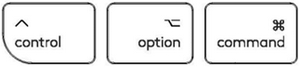
修飾キーは、一緒に押すと別のキーの通常の動作を一時的に変更するキーボード上の特別なキーです。 通常、修飾キー自体は何も行いません。 つまり、⇧ Shift、Alt、または Ctrl キーのいずれかを押しても、通常はコンピュータからのアクションはトリガーされません。
デュアル レイアウト キーボードの修飾キー
Windows レイアウトではスペースバーの両側に Alt キーがありますが、macOS では同じ位置に CMD キーがあります。 デュアル レイアウト キーボードでは、キーボードが接続されている OS に応じて、スペース バーの隣のキーで Alt アクションと CMD アクションの両方を実行できます。 これらのキーのラベルには、実行できる OS 固有の機能が両方とも線で区切られて記載されています。
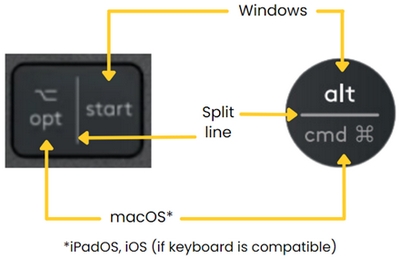
キーラベルの色/形式
キーボードの言語レイアウトに応じて、一部の記号は、専用の修飾子を使用して特定のキーを押すことによってアクセスされます。 これらのキーと修飾子の組み合わせは、それらに印刷されている同様の色またはテキスト形式によって識別できます。
Examp上:
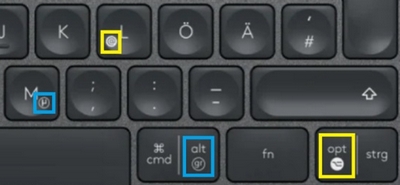
の @ 記号は macOS 用に予約されています。 を押すとアクセスできます。 OPT キーと一緒に L キー。 µ 記号は Windows 用に予約されており、次のキーを押してアクセスします。 オルトGR そして M 同時に。
例えばampたとえば、上の画像では、黄色で囲まれたキーの左側に太字の記号があり、特定の OS で使用されることを示しています。 青色で縁取られたキーの右側には太字ではない記号があり、別の OS で使用されていることを示しています。
Bluetooth – ペアリングとトラブルシューティング
今日は何をしたいですか?
| デバイスを接続したいのですが | トラブルシューティングのヒントが欲しい |
デバイスを接続する
ウィンドウズ ウィンドウズ11
ウィンドウズ8
注記: コンピューターの仕様とインターネットの速度によっては、Windows がすべてのドライバーをダウンロードして有効にするのに最大 XNUMX 分かかる場合があります。 デバイスを接続できなかった場合は、ペアリングの手順を繰り返し、しばらく待ってから接続をテストしてください。 macOS
ペアリングすると、Logicool デバイスの LED ライトが点滅を停止し、5 秒間点灯します。 その後、ライトがオフになり、エネルギーを節約します。 Chrome OS
ペアリングすると、Logicool デバイスの LED ライトが点滅を停止し、5 秒間点灯します。 その後、ライトがオフになり、エネルギーを節約します。 アンドロイド
ペアリングすると、Logicool デバイスの LED ライトが点滅を停止し、5 秒間点灯します。 その後、ライトがオフになり、エネルギーを節約します。 iOS / iPadOS
ペアリングすると、Logicool デバイスの LED ライトが点滅を停止し、5 秒間点灯します。 その後、ライトがオフになり、エネルギーを節約します。 |
Bluetooth のトラブルシューティングのヒント
Logicool Bluetooth デバイスの問題を解決するには、次の手順を試してください。 問題の解決に役立つその他の役立つ FAQ:
|
スマート アクションを使用して MX Keys S キーボードをカスタマイズするにはどうすればよいですか?
Logi Options+ アプリのスマート アクションは新機能です。 XNUMX 回のキーストロークで複数のタスクを自動化し、繰り返しのアクションをスキップできるため、ワークフローを合理化できます。
クリック ここ スマート アクションの詳細については、こちらをご覧ください。
-
MX Keys S のキーボード バックライトをカスタマイズするにはどうすればよいですか?
MX Keys S のバックライトをカスタマイズするには、次を使用します。 ロジオプション+.
- バックライト持続時間スライダーを使用して、好みの持続時間に調整します。
- 自動明るさスライダーを使用して手動モードに変更し、好みの明るさレベルに調整します
- リセット ボタンをクリックすると、いつでもデフォルト設定に戻すことができます。
MX Keys S の新しい F 行キーとは何ですか?
MX Keys S には、XNUMX つの新しい F 列キーが付属しています。
1 – ディクテーション
2 – 絵文字
3 – マイクのミュート/ミュート解除
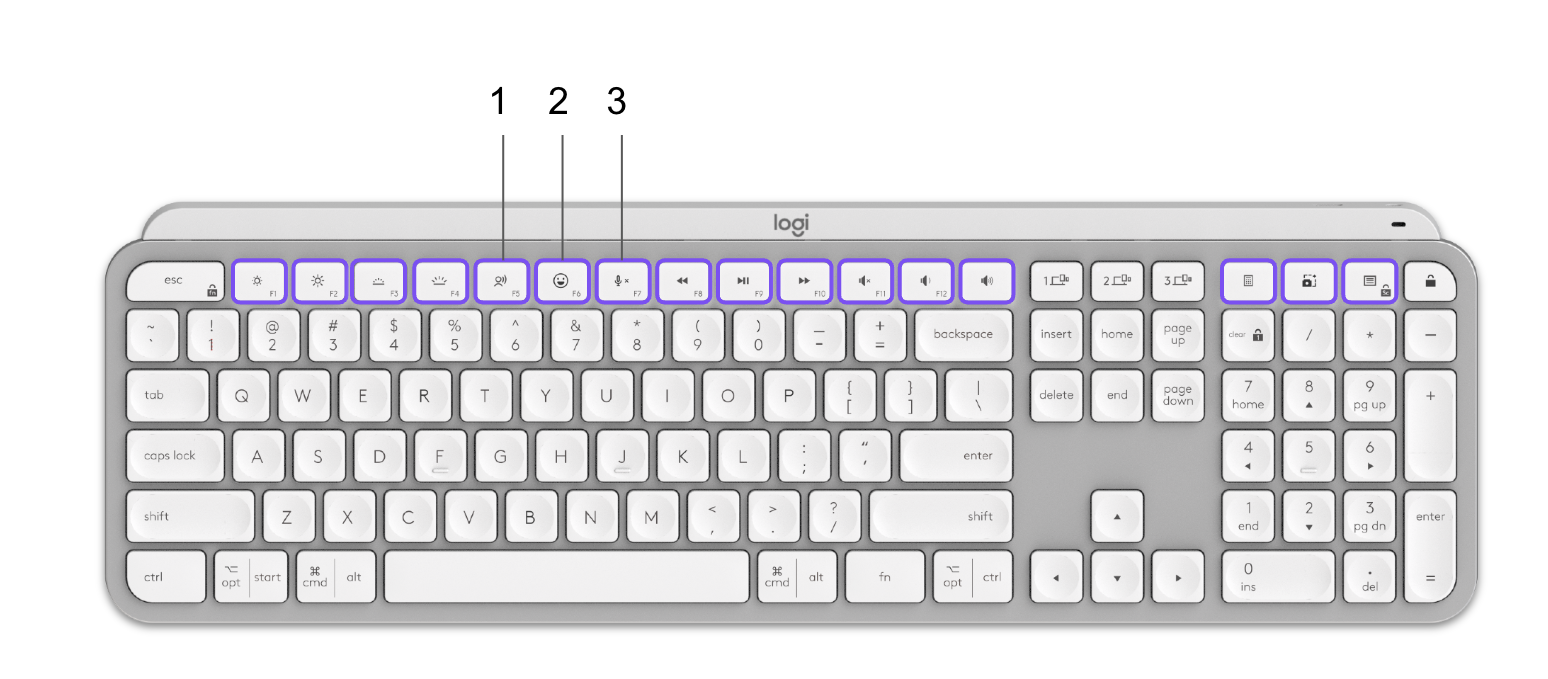
ディクテーション

ディクテーション キーを使用すると、アクティブなテキスト フィールド (メモ、電子メールなど) で音声をテキストに変換できます。 押すだけで話し始めます。
絵文字

絵文字キーを押すと、絵文字にすばやくアクセスできます。
マイクのミュート/ミュート解除

ビデオ会議通話中に押すだけでマイクをミュートできます。 キーを有効にするには、Logi Options+ をダウンロードしてください ここ.
macOS では、デフォルトで、再生/一時停止ボタンとメディア コントロール ボタンにより、macOS ネイティブのミュージック アプリが起動して制御されます。 キーボードのメディア コントロール ボタンのデフォルト機能は macOS 自体によって定義および設定されるため、Logicool Options+ では設定できません。
他のメディア プレーヤーがすでに起動して実行されている場合、たとえばamp音楽や映画を画面上または最小化して再生しているときに、メディア コントロール ボタンを押すと、音楽アプリではなく、起動したアプリが制御されます。
好みのメディア プレーヤーをキーボードのメディア コントロール ボタンで使用する場合は、それを起動して実行する必要があります。
Logicool Options+ のアクセシビリティと入力監視権限を有効にする方法
デバイスが Logitech Options+ ソフトウェアで検出されない、またはデバイスが Options+ ソフトウェアで行われたカスタマイズを認識できない場合がいくつか確認されています (ただし、デバイスはカスタマイズなしでアウトオブボックス モードで動作します)。
ほとんどの場合、これは macOS が Mojave から Catalina/BigSur にアップグレードされたとき、または macOS の暫定バージョンがリリースされたときに発生します。この問題を解決するには、権限を手動で有効にすることができます。以下の手順に従って、既存の権限を削除してから権限を追加してください。その後、変更を有効にするためにシステムを再起動する必要があります。
既存の権限を削除する
既存の権限を削除するには:
- Logicool Options+ ソフトウェアを閉じます。
- へ移動 システム環境設定 -> セキュリティとプライバシー. をクリックしてください プライバシー タブをクリックし、 アクセシビリティ.
- チェックを外す ロジオプション+.
- クリック ロジオプション+ マイナス記号をクリックします。–' 。
- クリック 入力監視.
- チェックを外す ロジオプション+.
- クリック ロジオプション+ をクリックしてから、マイナス記号 ' をクリックします。–'。
権限を追加する
権限を追加するには:
- へ移動 システム環境設定 > セキュリティとプライバシー. をクリックしてください プライバシー タブをクリックして 入力監視.
- Logi Options+にチェックを入れてクリック 今すぐやめる.
- In セキュリティとプライバシー、の プライバシー タブをクリックして アクセシビリティ.
- チェック ロジオプション+ 認証用のロックキーをクリックします。
- システムを再起動します。
- 起動する ロジオプション+ ソフトウェアを選択してから、デバイスをカスタマイズします。
Fキーへの直接アクセスを有効にする方法
キーボードはデフォルトで、音量アップ、再生/一時停止、デスクトップなどのメディアおよびホットキーにアクセスできます。 view、 等々。
F キーに直接アクセスしたい場合は、キーボードの Fn + Esc を押してキーを交換してください。
Logitech Options+ をダウンロードすると、一方からもう一方に切り替えるときに画面上に通知が表示されます。 ソフトウェアを探す ここ.
Logitech Options+ と Linux および Chrome との互換性
Logitech Options+ は Windows と Mac でのみサポートされています。
Logitech Options+ の機能について詳しく知ることができます ここ.
Easy-Switchで2台目のコンピュータとペアリングする
デバイスを XNUMX 台目のコンピュータにペアリングするには:
- Logi Bolt レシーバーを USB ポートに差し込みます。
- Logitech オプションを開き、次を選択します。 デバイスを追加 > ボルトデバイスを追加する 画面の指示に従ってください。
ペアリングが完了すると、Easy-Switch ボタンを短く押すだけでチャンネルを切り替えることができます。
Logitech メンブレン キーボードでのキーストローク ゴースト
最も一般的な XNUMX つの Logitech キーボードはメカニカル キーボードとメンブレン キーボードです。主な違いは、コンピューターに送信される信号をキーがアクティブにする方法です。
メンブレンを使用すると、メンブレン表面と回路基板の間でアクティベーションが行われるため、これらのキーボードはゴーストの影響を受けやすくなります。 特定の複数のキー (通常は XNUMX つ以上*) を同時に押すと、すべてのキーストロークが表示されるわけではなく、XNUMX つまたは複数のキーが消える (ゴースト) 場合があります。
元ampXML を非常に速く入力し、M キーを押す前に X キーを離さず、続いて L キーを押すと、X と L のみが表示されます。
Logitech Craft、MX Keys、および K860 はメンブレン キーボードであり、ゴーストが発生する場合があります。 これが懸念される場合は、代わりにメカニカル キーボードを試すことをお勧めします。
* XNUMX つの修飾キー (左 Ctrl、右 Ctrl、左 Alt、右 Alt、左 Shift、右 Shift、左 Win) を XNUMX つの通常のキーと一緒に押しても、期待どおりに機能するはずです。
キーボードのバックライトがリセットされず、スリープ後に自動光検出に移行しました
MX キーボードを起動してもキーボードのバックライトがオンにならない場合は、以下の手順に従ってファームウェアを更新することをお勧めします。
- ダウンロードページから最新のファームウェアアップデートツールをダウンロードしてください。
- マウスまたはキーボードが Unifying レシーバーに接続されている場合は、次の手順に従います。 それ以外の場合は、次へスキップしてください ステップ3.
- 必ずキーボード/マウスに最初から付属している Unifying レシーバーを使用してください。
- キーボード/マウスが電池を使用している場合は、電池を取り外して再度取り付けるか、交換してみてください。
- Unifying レシーバーを取り外し、USB ポートに再度差し込みます。
- 電源ボタン/スライダーを使用して、キーボード/マウスの電源をオフにしてからオンにします。
- キーボード/マウスのいずれかのボタンを押して、デバイスをウェイクアップします。
- ダウンロードしたファームウェア アップデート ツールを起動し、画面の指示に従います。
- それでもキーボード/マウスが動作しない場合は、コンピュータを再起動し、この手順を少なくとも XNUMX 回繰り返してください。
- マウスまたはキーボードが Bluetooth を使用して接続されており、Windows または macOS コンピューターとまだペアリングされている場合:
- コンピュータの Bluetooth をオフにしてからオンにするか、コンピュータを再起動します。
- 電源ボタン/スライダーを使用して、キーボード/マウスの電源をオフにしてからオンにします。
- ダウンロードしたファームウェア アップデート ツールを起動し、画面の指示に従います。
- それでもキーボード/マウスが動作しない場合は、コンピュータを再起動し、この手順を少なくとも XNUMX 回繰り返してください。
- マウスまたはキーボードが Bluetooth を使用して接続されているが、ペアリングされていない場合:
- Bluetooth ペアリングをコンピュータから削除します (存在する場合)。
- Unifying レシーバー (ある場合) を取り外します。
- ダウンロードしたファームウェア アップデート ツールを起動し、画面の指示に従います。
- 「受信機の接続」ウィンドウで、キーボードまたはマウスのいずれかのボタンを押してデバイスを起動します。
- デバイスが接続され、ファームウェアのアップデートが続行されます。
問題が解決しない場合は、カスタマー サポート チームにお問い合わせください。
XNUMX つの Easy-Switch ボタンを使用して、マウスとキーボードの両方を別のコンピュータ/デバイスに同時に変更することはできません。
これは、多くのお客様が望んでいる機能であることを理解しています。 Apple macOS および/または Microsoft Windows コンピュータを切り替える場合は、 流れ. Flow を使用すると、Flow 対応のマウスで複数のコンピュータを制御できます。 Flow は、カーソルを画面の端に移動することでコンピューターを自動的に切り替え、キーボードがそれに続きます。
フローが適用されない他のケースでは、マウスとキーボードの両方に XNUMX つの Easy-Switch ボタンを使用するのが簡単な答えのように見えるかもしれません。 ただし、実装が容易ではないため、現時点ではこのソリューションを保証することはできません。
-
キーボードの音量ボタンを押しても音量が上がり続ける
MX Keys キーボードの音量ボタンを押した後も音量が増減し続ける場合は、この問題に対処するファームウェア アップデートをダウンロードしてください。
Windowsの場合
Macの場合
注記: アップデートが初めてインストールされない場合は、もう一度実行してみてください。
-
NumPad/KeyPad が動作しません。どうすればいいですか?
- NumLock キーが有効になっていることを確認してください。キーを 1 回押しても NumLock が有効にならない場合は、キーを 5 秒間押し続けます。

- Windows 設定で正しいキーボード レイアウトが選択されており、そのレイアウトがキーボードと一致していることを確認します。
- Caps Lock、Scroll Lock、Insert などの他の切り替えキーを有効または無効にして、数字キーがさまざまなアプリやプログラムで機能するかどうかを確認します。
- 無効にする マウスキーをオンにする:
- 開く 簡単アクセスセンター — をクリックして 始める キーを押し、クリック コントロールパネル > 簡単操作 その後 簡単アクセスセンター.
- クリック マウスを使いやすくする.
- 下 キーボードでマウスを操作する、チェックを外す マウスキーをオンにする.
- 無効にする スティッキーキー、トグルキー、フィルターキー:
- 開く 簡単アクセスセンター — をクリックして 始める キーを押し、クリック コントロールパネル > 簡単操作 その後 簡単アクセスセンター.
- クリック キーボードを使いやすくする.
- 下 入力しやすくするすべてのチェックボックスがオフになっていることを確認します。
- 製品または受信機がハブ、エクステンダー、スイッチなどではなく、コンピューターに直接接続されていることを確認します。
- キーボードドライバーが更新されていることを確認してください。 クリック ここ Windows でこれを行う方法を学習します。
- 新しいまたは別のユーザー プロでデバイスを使用してみてくださいfile.
- マウス/キーボードまたはレシーバーが別のコンピュータ上にあるかどうかをテストします。
- NumLock キーが有効になっていることを確認してください。キーを 1 回押しても NumLock が有効にならない場合は、キーを 5 秒間押し続けます。
-
ファームウェアの更新中にマウスまたはキーボードの動作が停止し、赤と緑に点滅する
ファームウェアの更新中にマウスまたはキーボードが動作を停止し、赤と緑が繰り返し点滅し始めた場合、ファームウェアの更新が失敗したことを意味します。
マウスまたはキーボードを再度動作させるには、以下の手順に従ってください。 ファームウェアをダウンロードした後、デバイスの接続方法を選択します。受信機を使用するか、 (ロジ ボルト/ユニファイ) または Bluetooth を選択し、指示に従います。
- ダウンロード ファームウェア更新ツール オペレーティング システムに固有です。
- マウスまたはキーボードが接続されている場合は、 ロジボルト/ユニファイング 次の手順に従ってください。 それ以外の場合はスキップして ステップ3。
- 必ず ロジ ボルト/ユニファイ キーボード/マウスに元々付属していたレシーバー。
- キーボード/マウスが電池を使用している場合は、電池を取り外して再度取り付けるか、交換してみてください。
- プラグを抜く ロジ ボルト/ユニファイ レシーバーをUSBポートに再度差し込みます。
- 電源ボタン/スライダーを使用して、キーボード/マウスの電源をオフにしてからオンにします。
- キーボード/マウスのいずれかのボタンを押して、デバイスをウェイクアップします。
- ダウンロードしたファームウェア アップデート ツールを起動し、画面の指示に従います。
- それでもキーボード/マウスが動作しない場合は、コンピュータを再起動し、この手順を少なくとも XNUMX 回繰り返してください。
- マウスまたはキーボードが次の方法で接続されている場合 ブルートゥース そして まだペアリングされています Windows または macOS コンピュータに:
- コンピュータの Bluetooth をオフにしてからオンにするか、コンピュータを再起動します。
- 電源ボタン/スライダーを使用して、キーボード/マウスの電源をオフにしてからオンにします。
- ダウンロードしたファームウェア アップデート ツールを起動し、画面の指示に従います。
- それでもキーボード/マウスが動作しない場合は、コンピュータを再起動し、この手順を少なくとも XNUMX 回繰り返してください。
デバイスが赤と緑に点滅しているときは、システムの Bluetooth または Logi Bolt からデバイスのペアリングを解除しないでください。
問題が解決しない場合は、カスタマー サポート チームにお問い合わせください。
-
iPadOSの外部キーボードショートカット
あなたはできる view 外付けキーボードで使用できるキーボードショートカットを表示します。 指示 キーボードのキーを押してショートカットを表示します。

-
iPadOSの外部キーボードの修飾キーを変更する
修飾キーの位置はいつでも変更できます。 方法は次のとおりです。
- へ移動 設定 > 一般的な > キーボード > ハードウェアキーボード > 修飾キー.
-
外付けキーボードを使用してiPadOSで複数の言語を切り替える
iPad に複数のキーボード言語がある場合は、外付けキーボードを使用してキーボード言語を切り替えることができます。手順は次のとおりです。
- プレス シフト + コントロール + スペースバー.
- この組み合わせを繰り返して、各言語間を移動します。
-
LogitechデバイスがiPadOSに接続されたときの警告メッセージ
Logitech デバイスを接続すると、警告メッセージが表示される場合があります。
このような場合は、使用するデバイスのみを接続するようにしてください。接続するデバイスの数が増えるほど、デバイス間の干渉が大きくなる可能性があります。
接続に問題がある場合は、使用していない Bluetooth アクセサリをすべて取り外します。 デバイスを切断するには:
- In 設定 > ブルートゥースをタップし、デバイス名の横にある情報ボタンをタップしてから、 切断.

macOS(IntelベースのMac)で再起動後にBluetoothマウスまたはキーボードが認識されない – File金庫
Bluetoothマウスまたはキーボードが再起動後にログイン画面で再接続されず、ログイン後にのみ再接続される場合は、次の原因が考えられます。 Fileボールト暗号化。
いつ FileVault が有効になっている場合、Bluetooth マウスとキーボードはログイン後にのみ再接続されます。
考えられる解決策:
- LogitechデバイスにUSBレシーバーが付属している場合は、それを使用すると問題が解決します。
- MacBookのキーボードとトラックパッドを使用してログインします。
- USBキーボードまたはマウスを使用してログインします。
注記: この問題は、macOS 12.3 以降の M1 で修正されています。 古いバージョンを使用しているユーザーでも引き続き問題が発生する可能性があります。
充電時のキーボード バックライトの動作
キーボードには近接センサーが装備されており、キーボードでタイプするために戻ってきたときに手を検出します。
キーボードの充電中は近接検出は機能しません。バックライトをオンにするには、キーボードのキーを押す必要があります。 充電中にキーボードのバックライトをオフにすると、充電時間が短縮されます。
入力後 XNUMX 分間はバックライトが点灯するため、暗い場所にいても入力中にキーボードがオフになることはありません。
充電して充電ケーブルを取り外すと、近接検出が再び機能します。
キーボードのバックライトは自動的に変化します
キーボードには、部屋の明るさに応じてキーボードのバックライトを調整する環境光センサーが装備されています。
キーを切り替えない場合に自動的に設定される XNUMX つのデフォルト レベルがあります。
- 部屋が暗い場合、キーボードはバックライトを低レベルに設定します。
- 明るい環境では、高レベルの逆光に調整して環境のコントラストを高めます。
- 部屋が明るすぎる (200 ルクスを超える) 場合、コントラストが見えなくなるためバックライトがオフになり、バッテリーを不必要に消耗することはありません。
キーボードから離れて電源を入れたままにしておくと、手が近づいたことをキーボードが検出し、バックライトが再びオンになります。 次の場合、バックライトはオンになりません。
- キーボードのバッテリーがなくなり、10% を下回ります。
- 周囲の環境が明るすぎる場合。
- 手動でオフにした場合、または Logitech Options ソフトウェアを使用した場合。